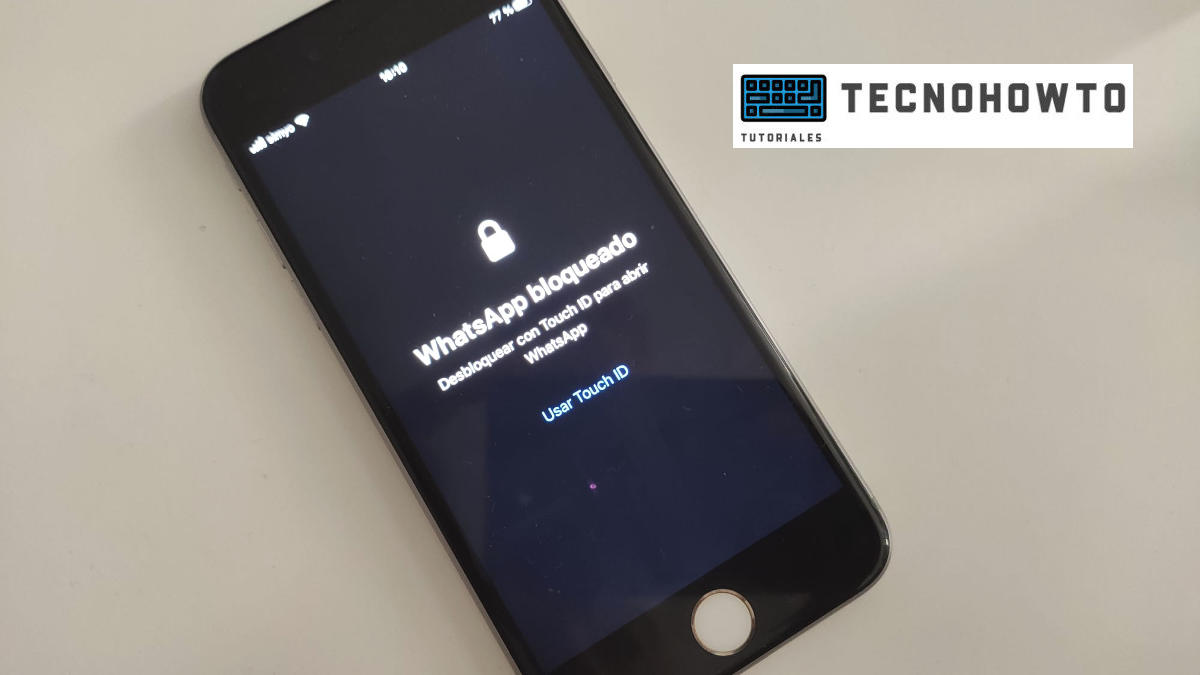La mayoría de las personas usan WhatsApp para enviar mensajes instantáneos a sus seres queridos. Muchos de esos mensajes contienen información muy privada, por lo que no nos gustaría que estos mensajes estuvieran al alcance de cualquiera.
Por lo tanto, te ayudaremos a agregar un mayor nivel de privacidad a tu cuenta de WhatsApp en tu iPhone. Para ello, usaremos el bloqueo por huella.
Nota: Para poder usar el bloqueo por huella, necesitas de un dispositivo móvil que pueda leer huellas digitales. En el caso de iPhone, necesitarás tener mínimo un iPhone 5S. Además, tienes que registrar tu huella digital en tu iPhone. Para hacer esto, debes configurar una opción llamada Touch ID.
Pasos para activar el bloqueo por huella en WhatsApp
Primero, abre WhatsApp en tu iPhone.
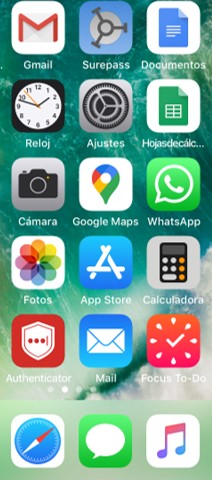
Luego, en la esquina inferior derecha, presiona el botón “Configuración.”
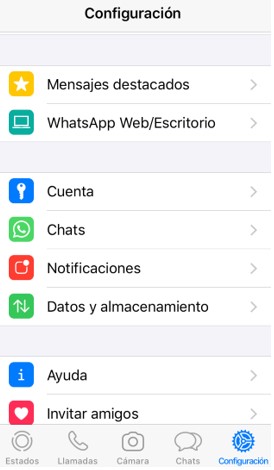
Observarás que te aparecerán varias opciones. Debes tocar la opción “cuenta”.
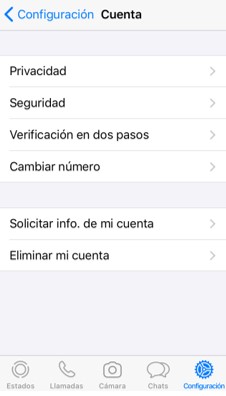
Luego, tendrás que presionar la opción Privacidad.
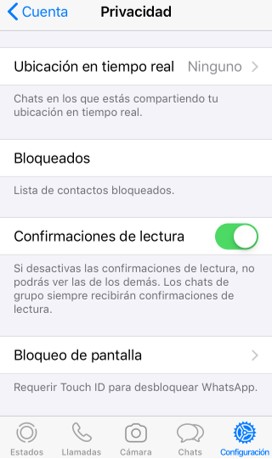
Una vez que llegues a la configuración de privacidad de WhatsApp, tienes que seleccionar la opción “Bloqueo de pantalla.”
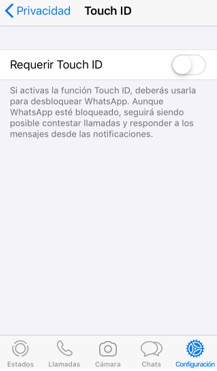
Entrarás a un menú llamado “Touch ID”. Para activar el bloqueo por huella, deberás tocar el botón a la derecha de “Requerir Touch ID”.
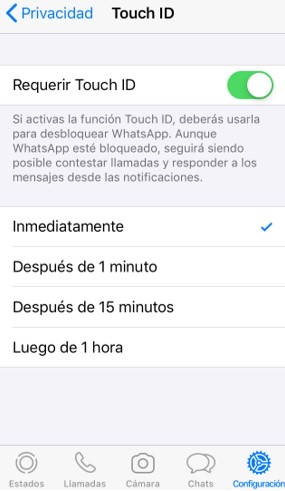
¡Y listo! Ya habrás activado el bloqueo por huella en la cuenta de WhatsApp de tu iPhone. Mientras el botón “Requerir Touch ID” esté activado, el bloqueo por huella también lo estará.
Como observarás, puedes decidir si quieres que el móvil te pida que insertes tu huella digital cada vez que abras WhatsApp, o si quieres que WhatsApp espere un tiempo antes de pedirte la huella.
Los tiempos de espera que puedes configurar en WhatsApp para el bloqueo por huella son de un minuto, de 15 minutos, o de una hora. Configura esto si no quieres que WhatsApp te pida la huella cada vez que abras la aplicación.
Ahora, vamos a comprobar que el bloqueo por huella está funcionando. Salte de WhatsApp y vuelve a entrar.
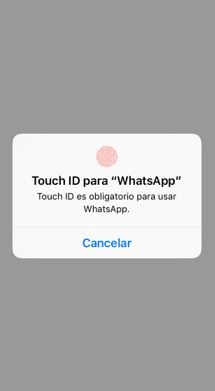
Como observarás, te sale una ventana que te pedirá tu huella digital. No podrás ver ni un solo chat de WhatsApp hasta que no insertes tu huella. Esto le agrega una capa adicional de privacidad a nuestros mensajes de WhatsApp. Ahora, pon tu dedo en el lector de huellas de tu iPhone para poder entrar en WhatsApp.
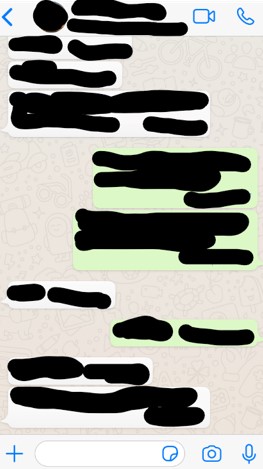
Como observarás, ya puedes entrar a WhatsApp y ver tus mensajes.
Si por alguna razón deseas desactivar el bloqueo por huella de tu cuenta de WhatsApp, solo tienes que repetir todo el procedimiento anterior, y tendrás que tocar el botón “Requerir Touch ID”.
Es decir, tendrás que tocar el botón “Configuración”, luego “Cuenta”, después en “Privacidad”, y por último en “Bloqueo de Pantalla”. Finalmente, toca “Requerir Touch ID” para que el botón se mueva a la izquierda y se desactive.
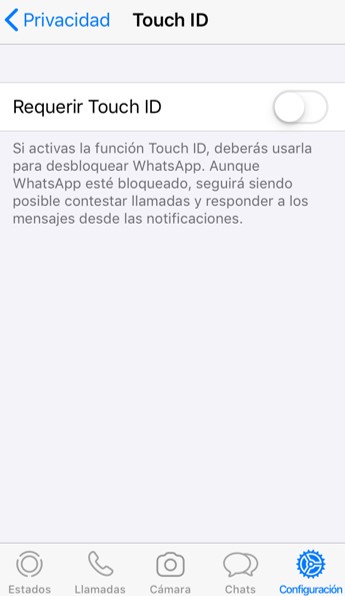
Y con esto, ya habrás logrado desactivar el bloqueo por huella de tu cuenta de WhatsApp en tu iPhone.
Esperamos que este tutorial te haya sido útil. Ahora, tus mensajes de WhatsApp serán más privados. Únicamente tú tendrás acceso a tu chats, ya que nadie más posee tus huellas digitales.